Yhteystiedot ovat tärkeä osa iPhoneasi, ja niiden avulla voit pitää yhteyttä perheeseen, ystäviin, työtovereihin ja asiakkaisiin. Se on todella painajainen, kun menetit kaikki yhteystiedot iPhonessasi. Itse asiassa iPhonen kontaktien katoamisongelmiin on joitain yleisiä syitä:
- Sinä tai joku muu olet vahingossa poistanut yhteystietoja iPhonesta
- Yhteystiedot ja muut tiedot katosivat iPhonessa iOS 15:een päivityksen jälkeen
- Palauta iPhone tehdasasetuksiin ja kaikki yhteystiedot katosivat
- Yhteystiedot puuttuivat iPhonen tai iPadin jailbreakin jälkeen
- Yhteystiedot katosivat, kun iPhone juuttui palautustilaan
- iPhone oli vesivahinko, särkynyt, kaatunut jne.
Kuinka noutaa yhteystiedot iPhonesta? Älä huoli. Tässä artikkelissa esitellään kolme tapaa saada kadonneet yhteystiedot takaisin. Lue ja löydä itsellesi paras ratkaisu.
Tapa 1. Yhteystietojen palauttaminen iPhonessa iCloudin avulla
Siirry osoitteeseen iCloud.com ja kirjaudu sisään Apple ID:lläsi ja salasanallasi. Napsauta ”Yhteystiedot” ja tarkista, ovatko kadonneet yhteystiedot edelleen näkyvissä täällä. Jos kyllä, noudata alla olevia ohjeita palauttaaksesi yhteystiedot iPhoneen.
- Siirry iPhonessa kohtaan Asetukset > iCloud ja poista Yhteystiedot käytöstä. Kun ponnahdusviesti tulee näkyviin, napauta "Pidä iPhonessani".
- Ota sitten Yhteystiedot uudelleen käyttöön ja napauta ”Yhdistä”. Odota hetki, näet poistetut yhteystiedot takaisin iPhonessasi.
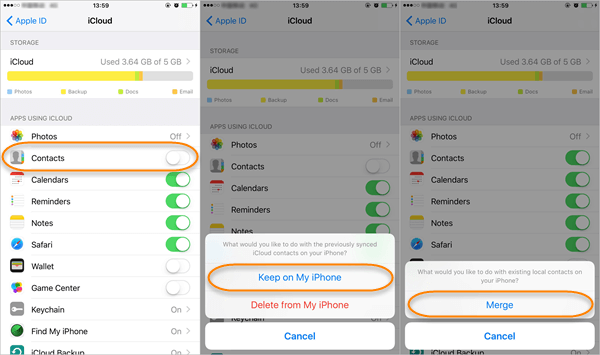
Tapa 2. Yhteystietojen hakeminen iPhonesta Googlen kautta
Jos käytät Google-yhteystietoja tai muita pilvipalveluita ja poistetut iPhone-yhteystiedot sisältyvät siihen, voit helposti palauttaa poistetut yhteystiedot asettamalla iPhonesi synkronoitumaan Googlen kanssa.
- Siirry iPhonessa kohtaan Asetukset > Yhteystiedot > Lisää tili.
- Valitse "Google" tai muut pilvipalvelut ja kirjaudu sisään sähköpostiosoitteellasi ja salasanallasi.
- Vaihda "Yhteystiedot"-vaihtoehto avoimeen tilaan ja synkronoi yhteystiedot iPhoneen napsauttamalla "Tallenna".
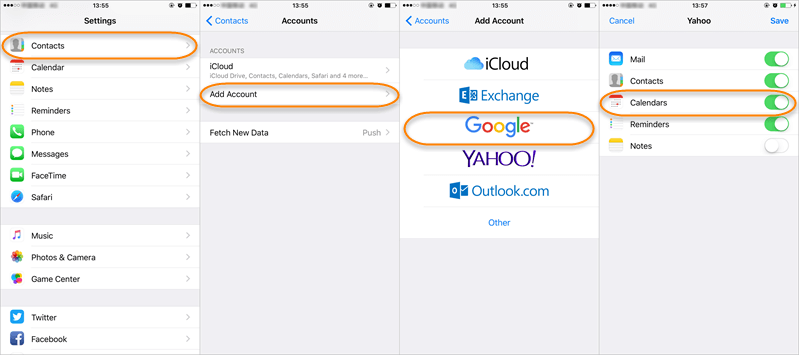
Tapa 3. Kuinka palauttaa poistetut yhteystiedot iPhonessa ilman varmuuskopiointia
Vielä yksi tapa palauttaa poistetut yhteystiedot iPhonesta on käyttää kolmannen osapuolen tietojen palautusohjelmistoa, kuten MobePas iPhone Data Recovery . Se voi auttaa palauttamaan poistetut yhteystiedot iPhone 13/13 Pro/13 Pro Max, iPhone 12, iPhone 11, iPhone XS, iPhone XS Max, iPhone XR, iPhone X, 8/8 Plus, 7/7 Plus, 6s/6s Plus, ja iPad, joka toimii iOS 15:ssä. Lisäksi tämä ohjelmisto voi noutaa poistetut tekstiviestit iPhonesta, valokuvia, videoita, muistiinpanoja, WhatsAppia, Facebook-viestejä ja paljon muuta. Ja voit esikatsella ja valikoivasti palauttaa mitä haluat.
Kokeile sitä ilmaiseksi Kokeile sitä ilmaiseksi
Tässä on vaiheittainen opas:
Vaihe 1 : Lataa ja asenna iPhone Contact Recovery -ohjelmisto tietokoneellesi. Suorita se sitten ja napsauta "Palauta iOS-laitteista".

Vaihe 2 : Liitä iPhone tietokoneeseen USB-kaapelilla ja odota, että iPhonen palautusohjelma havaitsee sen.

Vaihe 3 : Valitse seuraavassa näytössä "Yhteystiedot" tai muut tiedostot, jotka haluat palauttaa, ja napsauta sitten "Skannaa" aloittaaksesi laitteen skannauksen ja analysoinnin löytääksesi kadonneet yhteystiedot.

Vaihe 4 : Skannauksen jälkeen voit helposti etsiä ja esikatsella löydetyt yhteystiedot. Merkitse sitten haluamasi ja napsauta "Palauta PC:lle" palauttaaksesi yhteystiedot iPhonellesi tai tallentaaksesi ne tietokoneelle XLSX/HTML/CSV-tiedostona.

Lopeta iPhonen käyttö välittömästi, kun yhteystiedot katoavat. Kaikki laitteen toiminnot voivat luoda uusia tietoja, jotka voivat korvata kadonneet yhteystietosi ja tehdä niistä mahdottomia palauttaa.

